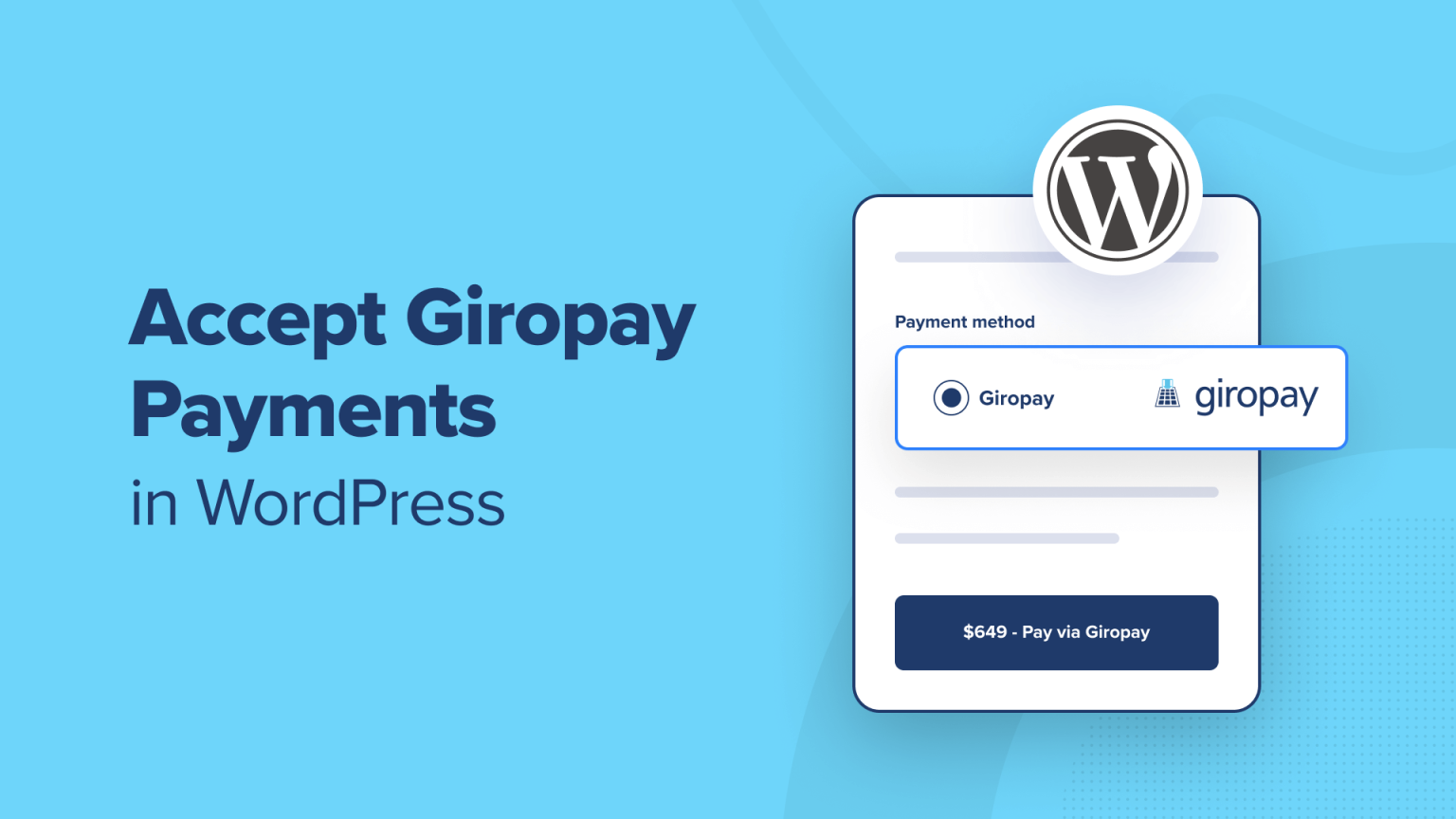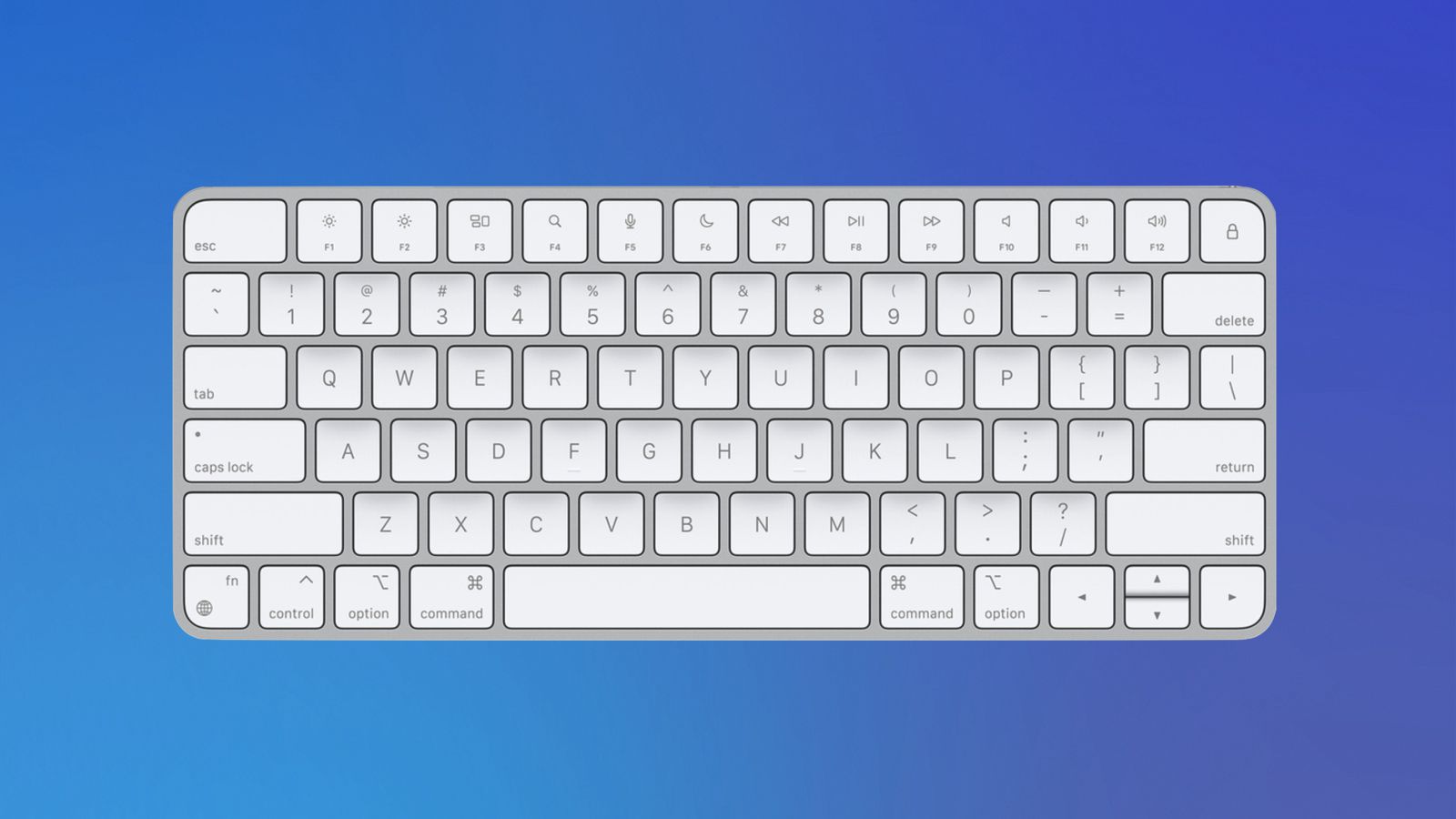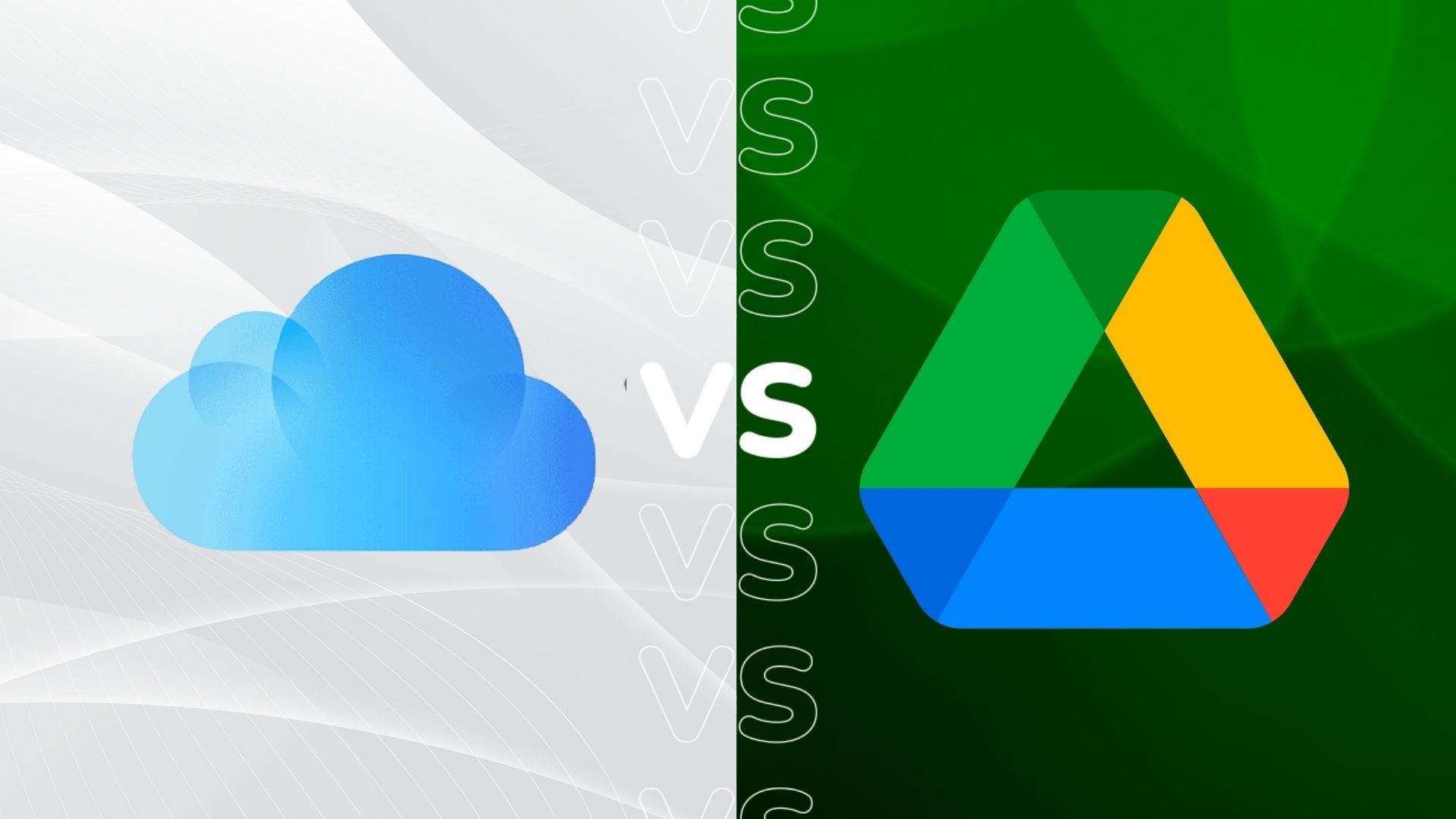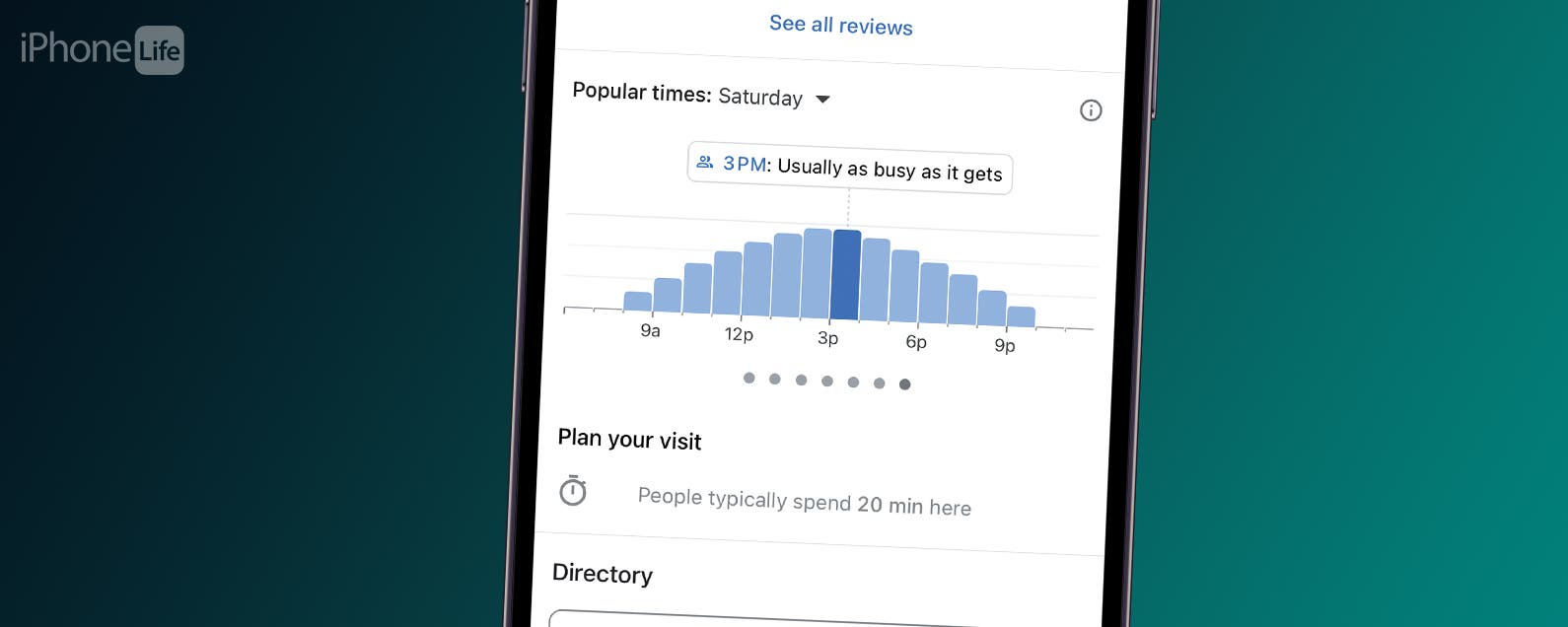Möchten Sie Giropay-Zahlungen problemlos auf Ihrer WordPress-Site akzeptieren?
Giropay ist eine beliebte Zahlungsmethode mit über 40 Millionen Nutzern in Deutschland und Österreich. Durch das Anbieten dieser bevorzugten Zahlungsmethode können Sie in einigen europäischen Ländern Vertrauen aufbauen und die Conversions auf Ihrer Website steigern.
In diesem Artikel zeigen wir Ihnen, wie Sie Giropay-Zahlungen in WordPress akzeptieren.
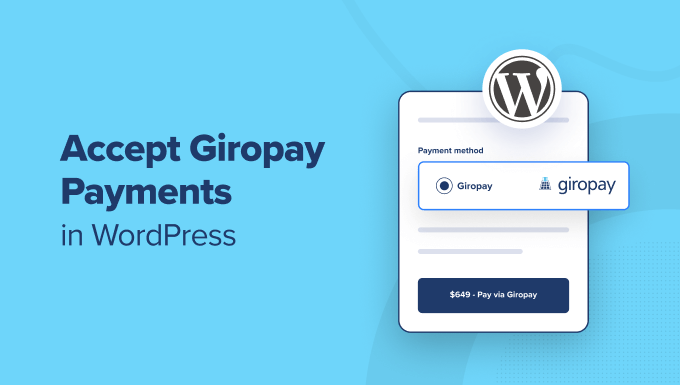
Warum Giropay-Zahlungen in WordPress akzeptieren?
Wenn Sie auf Ihrer WordPress-Website Produkte oder Dienstleistungen verkaufen oder um Spenden bitten, ist es wichtig, dass Ihre Besucher mit ihrer bevorzugten Zahlungsmethode bezahlen können.
Viele Kunden möchten per Kreditkarte oder PayPal bezahlen. Allerdings werden in Deutschland 10 % der Bezahlvorgänge über Giropay abgewickelt.
Das heißt, wenn Sie Kunden in Deutschland und Österreich haben, ist die Integration von Giropay als Zahlungsmethode in Ihrem Online-Shop eine einfache Möglichkeit, den Umsatz anzukurbeln.
Giropay ist eine deutsche Zahlungsmethode, die auf Online-Banking basiert. Sie haben den Vorteil, dass die Zahlung direkt vom Bankkonto des Kunden erfolgt, sobald dieser den Bestellvorgang abgeschlossen hat. Außerdem sind die Gebühren niedriger als bei der Verwendung anderer Zahlungsmethoden.
Darüber hinaus verfügen deutsche und österreichische Banken über eine fortschrittliche Betrugserkennung, die sowohl Sie als auch Ihre Kunden schützt.
Schauen wir uns nun an, wie man Giropay-Zahlungen in WordPress akzeptiert.
So akzeptieren Sie Giropay-Zahlungen in WordPress
Als erstes müssen Sie das installieren und aktivieren WP Simple Pay Plugin. Weitere Einzelheiten finden Sie in unserer Schritt-für-Schritt-Anleitung zur Installation eines WordPress-Plugins.
WP Simple Pay ist eines der besten WordPress-Rechnungs- und Zahlungs-Plugins für kleine Unternehmen und die einfachste Möglichkeit, Giropay-Zahlungen in WordPress zu akzeptieren. Die Nutzung ist ohne den Aufbau eines komplexen Warenkorbsystems möglich und es fallen keine zusätzlichen Transaktionsgebühren an.
Notiz: Während es eine gibt Freie Version des Plugins benötigen Sie das Pro-Plugin, um das in dieser Anleitung benötigte Vor-Ort-Zahlungsformular zu erstellen.
Nach der Aktivierung startet automatisch der WP Simple Pay-Einrichtungsassistent.
Klicken Sie einfach auf die Schaltfläche „Los geht’s“.
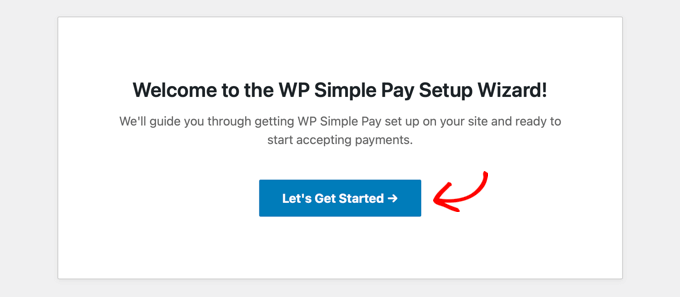
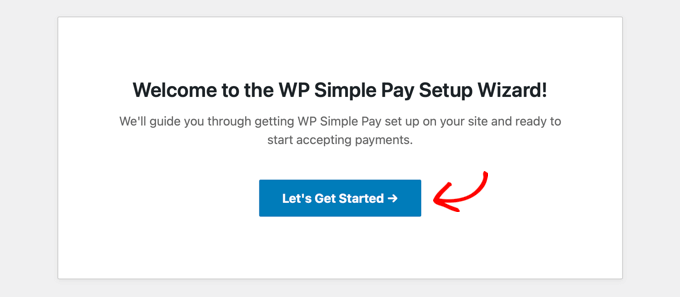
Im ersten Schritt werden Sie aufgefordert, Ihren Lizenzschlüssel einzugeben.
Diese Informationen finden Sie im Kontobereich der WP Simple Pay-Website.
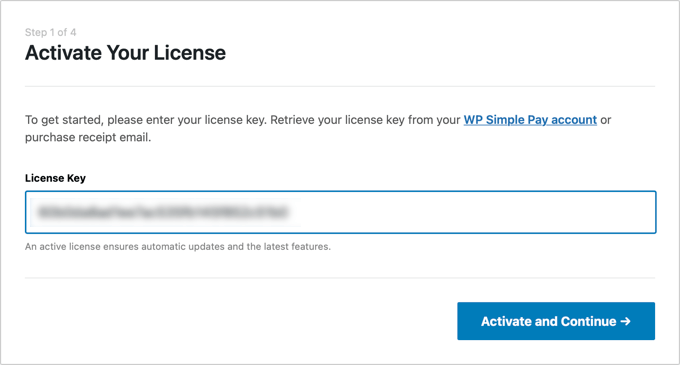
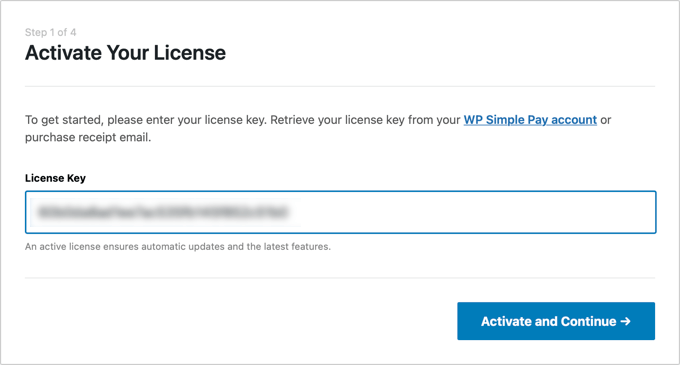
Nachdem Sie den Lizenzschlüssel eingegeben haben, können Sie auf die Schaltfläche „Aktivieren und fortfahren“ klicken, um mit dem nächsten Schritt fortzufahren.
Jetzt müssen Sie WP Simple Pay mit Stripe verbinden. Stripe ist ein beliebtes Zahlungsgateway, das Giropay sowie alle gängigen Kredit- und Debitkarten, Google Pay, Apple Pay und mehr unterstützt.
Wenn Sie auf die Schaltfläche „Mit Stripe verbinden“ klicken, müssen Sie sich bei Ihrem Stripe-Konto anmelden oder ein neues erstellen. Jeder mit einem legitimen Unternehmen kann ein Stripe-Konto erstellen und Zahlungen online akzeptieren.
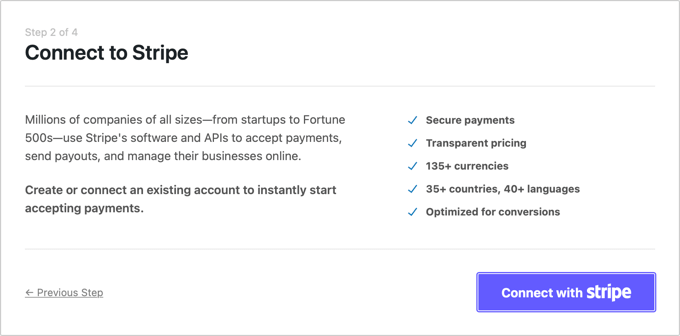
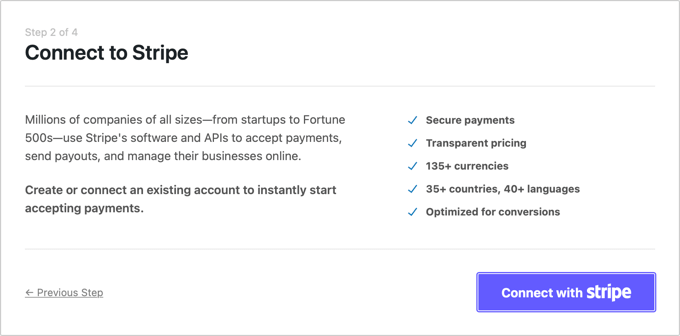
Notiz: Stripe erfordert, dass Ihre Website SSL/HTTPS-Verschlüsselung verwendet. Wenn Sie noch kein SSL-Zertifikat für Ihre Website haben, lesen Sie bitte unsere Schritt-für-Schritt-Anleitung zum Hinzufügen von SSL in WordPress.
Nachdem Sie sich bei Stripe angemeldet haben, werden Sie aufgefordert, Ihre WP Simple Pay-E-Mails zu konfigurieren.
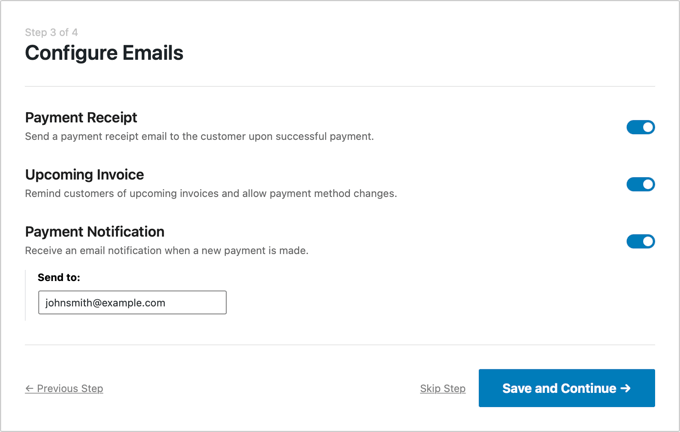
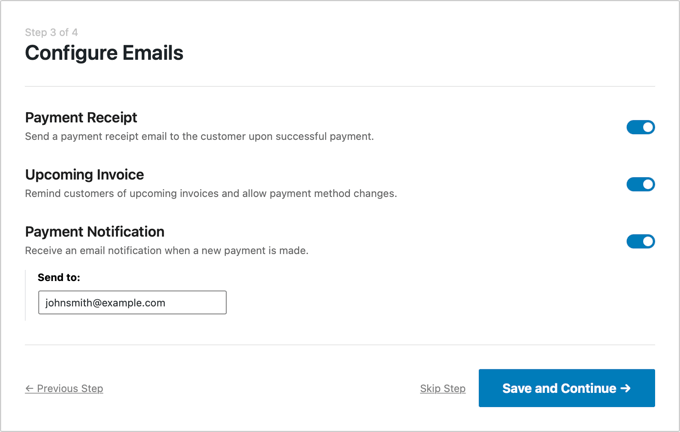
Die drei E-Mail-Optionen sind bereits für Sie aktiviert. Diese dienen dazu, Quittungen und Rechnungserinnerungen an Ihre Kunden sowie Zahlungsbenachrichtigungs-E-Mails an Sie selbst zu senden.
Sie müssen lediglich die E-Mail-Adresse eingeben, an die die Benachrichtigungen gesendet werden sollen, und dann auf die Schaltfläche „Speichern und fortfahren“ klicken.
Dadurch gelangen Sie zum letzten Schritt des Einrichtungsassistenten, in dem Sie ein Zahlungsformular erstellen. Klicken Sie einfach auf die Schaltfläche „Zahlungsformular erstellen“, um zu beginnen.
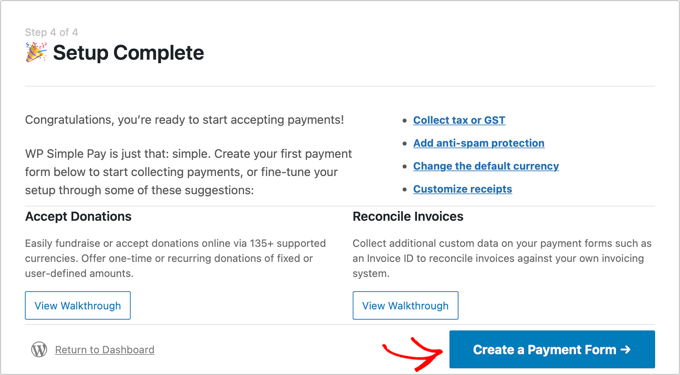
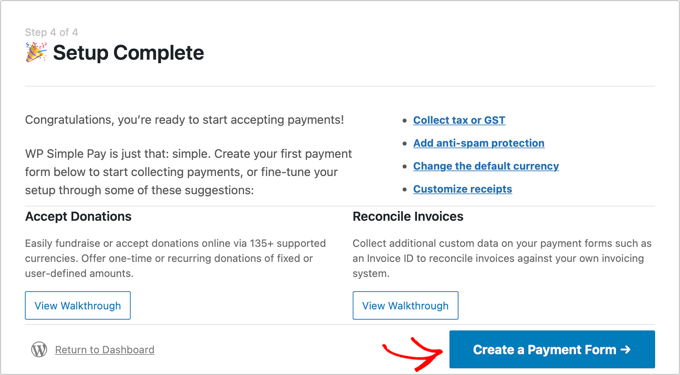
Erstellen eines Zahlungsformulars in WordPress
Sie werden nun zum Bildschirm „Neues Zahlungsformular hinzufügen“ weitergeleitet. Hier werden Ihnen verschiedene Zahlungsformularvorlagen angeboten.
Tipp: Sie können auch ein Zahlungsformular in WP Simple Pay erstellen, indem Sie auf gehen WP Simple Pay » Neu hinzufügen aus Ihrem WordPress-Dashboard.
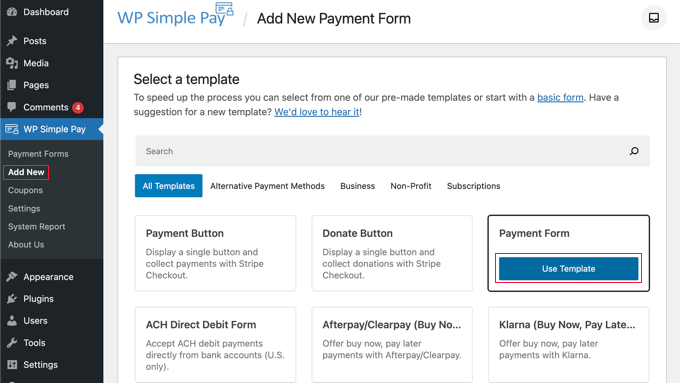
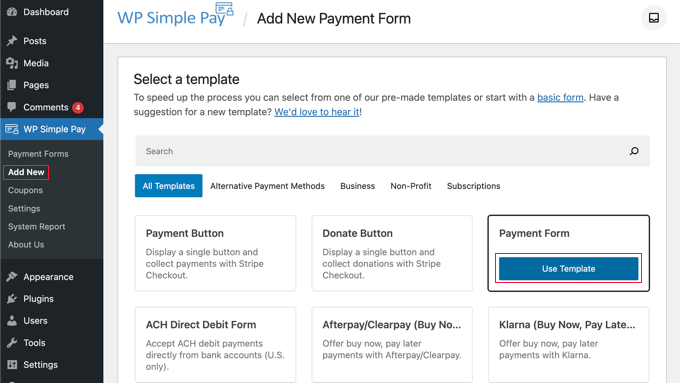
Sie müssen den Mauszeiger über die Vorlage „Zahlungsformular“ bewegen und dann auf die angezeigte Schaltfläche „Vorlage verwenden“ klicken.
Dadurch gelangen Sie zu einem Bildschirm, auf dem Sie das neue Zahlungsformular anpassen können.
Auf der Registerkarte „Allgemein“ finden Sie beispielsweise Optionen zum Anpassen des Titels und der Beschreibung des Formulars. Sie können den Formulartyp auf „Zahlungsformular vor Ort“ belassen.
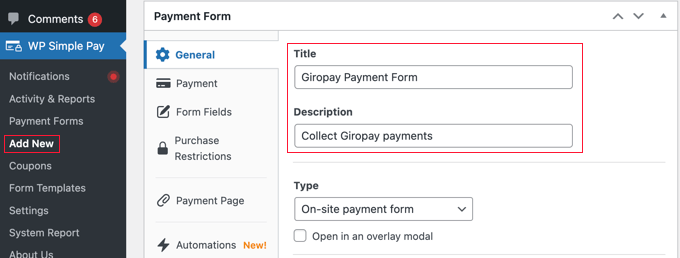
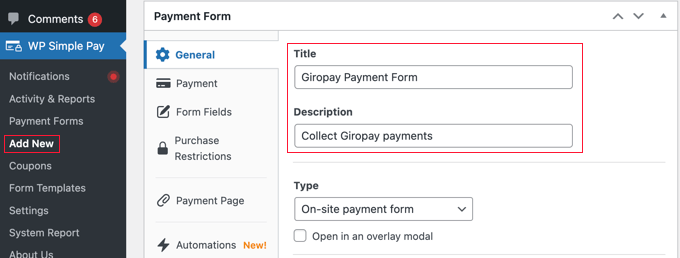
Jetzt können Sie auf die Registerkarte „Zahlung“ klicken und den Zahlungsmodus entweder auf „Live-Modus“ oder „Testmodus“ einstellen.
Im „Testmodus“ können Sie Zahlungen durchführen, die eigentlich nicht über Giropay abgebucht werden. Auf diese Weise können Sie Ihr Formular testen, um sicherzustellen, dass es ordnungsgemäß funktioniert und E-Mails gesendet werden.
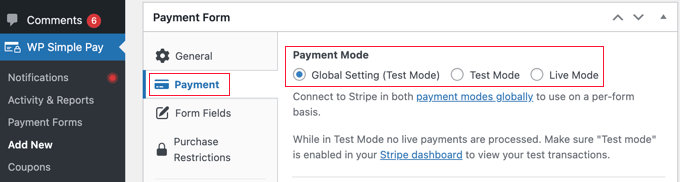
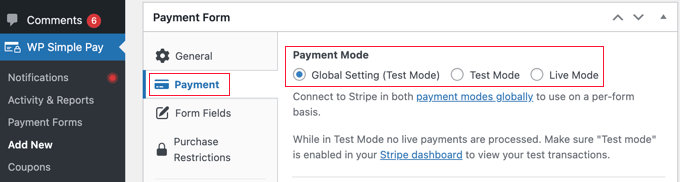
Vergessen Sie nicht, dies nach Abschluss des Tests in den „Live-Modus“ zu ändern, da Sie sonst keine Zahlungen von Ihren Kunden erhalten.
Im Abschnitt „Preisoptionen“ können Sie mehrere Preise mit unterschiedlichen Bezeichnungen hinzufügen. Sie können die Kosten des Produkts oder der Dienstleistung, die Währung, ob es sich um eine einmalige Zahlung oder ein wiederkehrendes Abonnement handelt und mehr angeben.
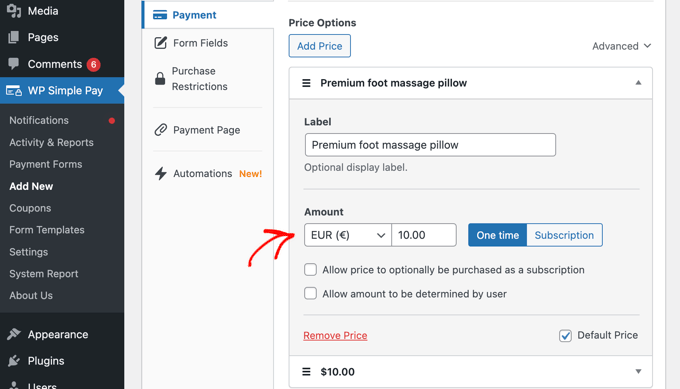
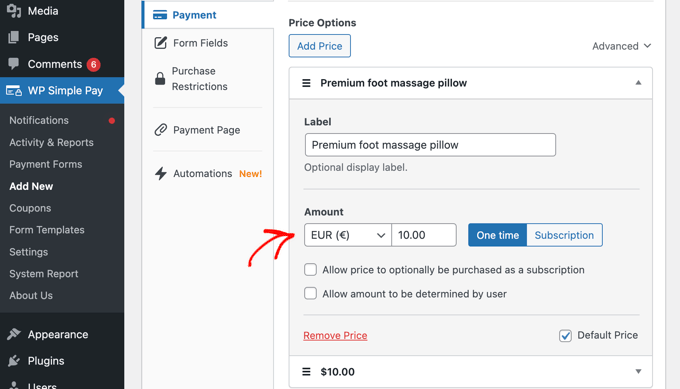
Giropay wird in Euro bezahlt. Stellen Sie daher sicher, dass Sie im Dropdown-Menü „Währung“ unter „Betrag“ die Option „EUR“ auswählen.
Jetzt können Sie nach unten zum Abschnitt „Zahlungsmethoden“ scrollen und im Zahlungsformular alle Zahlungsmethoden auswählen, die Sie verwenden möchten. Um die Giropay-Option anzuzeigen, müssen Sie die Liste mithilfe des Dropdown-Menüs von „Beliebt“ auf „Alle“ ändern.
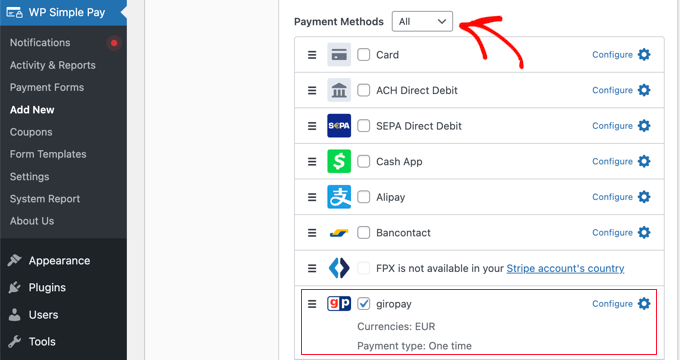
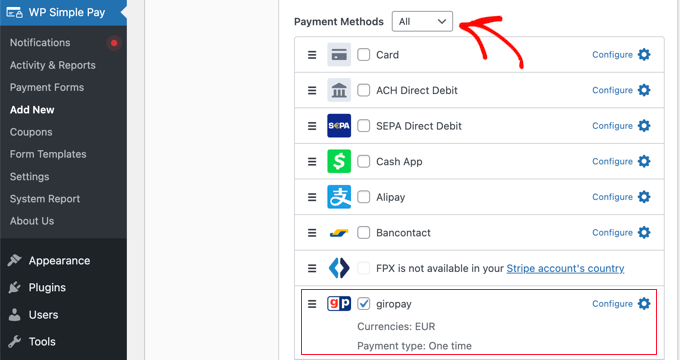
Sobald Sie die Option „giropay“ gefunden haben, aktivieren Sie einfach das Kästchen daneben. Wenn Sie möchten, können Sie auch die Kontrollkästchen für andere Zahlungsmethoden aktivieren, die Sie verwenden möchten, z. B. Karte, ACH, Alipay und Klarna.
Tipp: Weitere Informationen zum Anbieten mehrerer Zahlungsoptionen finden Sie in unserer Anleitung, wie Sie Benutzern die Auswahl einer Zahlungsmethode in WordPress-Formularen ermöglichen.
Als nächstes sollten Sie zur Registerkarte „Formularfelder“ wechseln und die Felder auswählen, die auf dem Zahlungsformular angezeigt werden sollen.
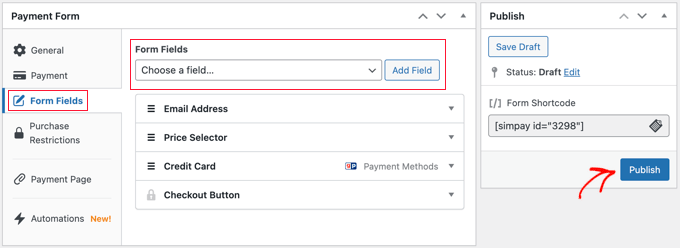
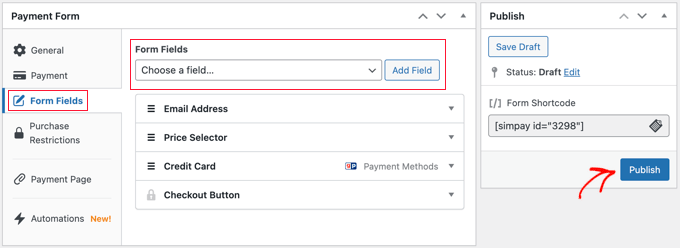
Die Standardeinstellungen funktionieren für viele Websites gut, es gibt jedoch zahlreiche zusätzliche Felder, darunter Name, Telefonnummer, Coupon und mehr.
Nachdem Sie die benötigten Felder hinzugefügt haben, klicken Sie unbedingt auf die Schaltfläche „Veröffentlichen“. Jetzt können Sie das Zahlungsformular zu Ihrer WordPress-Website hinzufügen. Es gibt zwei Möglichkeiten, dies zu tun.
Erstellen Sie eine dedizierte Giropay-Zahlungsseite
Mit der ersten Methode können Sie schnell eine eigene Zahlungsseite erstellen.
Gehen Sie einfach zur Registerkarte „Zahlungsseite“ und klicken Sie auf das Kästchen „Dedizierte Zahlungsseite aktivieren“.
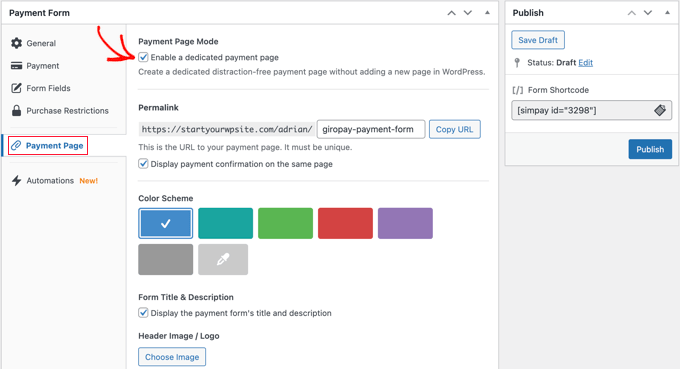
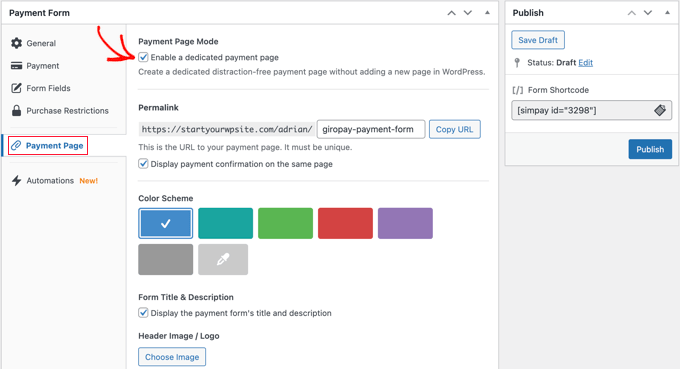
Daraufhin werden Einstellungen angezeigt, in denen Sie einen Permalink für die Seite auswählen, ein Farbschema auswählen, ein Kopfzeilenbild oder Logo hinzufügen und der Fußzeile Text hinzufügen können.
Wenn Sie fertig sind, klicken Sie einfach auf die Schaltfläche „Veröffentlichen“ und die Seite wird erstellt.
So sieht es auf unserer Testseite aus.
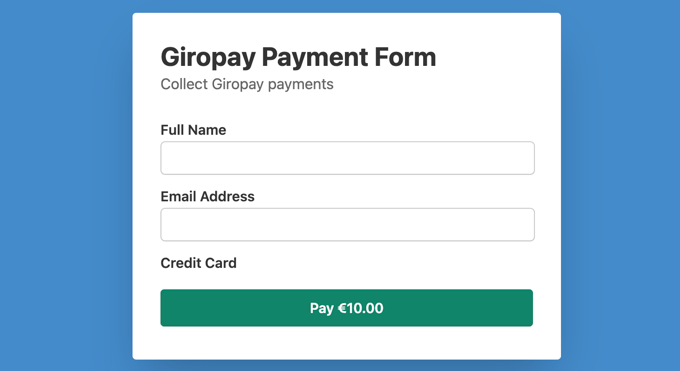
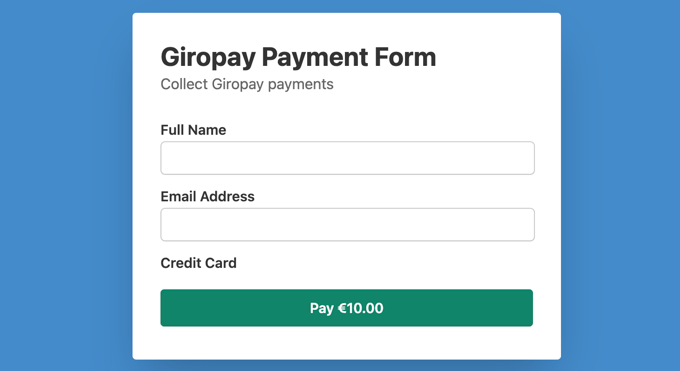
Möglicherweise möchten Sie diese Seite zu Ihrem Navigationsmenü hinzufügen oder von einem Beitrag, einer Seite oder einem Widget aus darauf verlinken.
Fügen Sie das Giropay-Zahlungsformular zu einem vorhandenen Beitrag oder einer vorhandenen Seite hinzu
Mit der zweiten Methode können Sie das von Ihnen erstellte Zahlungsformular zu jedem Beitrag oder jeder Seite Ihrer Website hinzufügen.
Bearbeiten Sie einfach den Beitrag oder die Seite und ziehen Sie dann den WP Simple Pay-Block in den WordPress-Blockeditor.
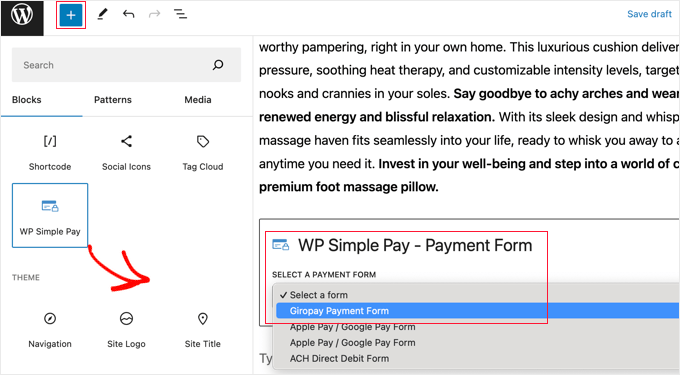
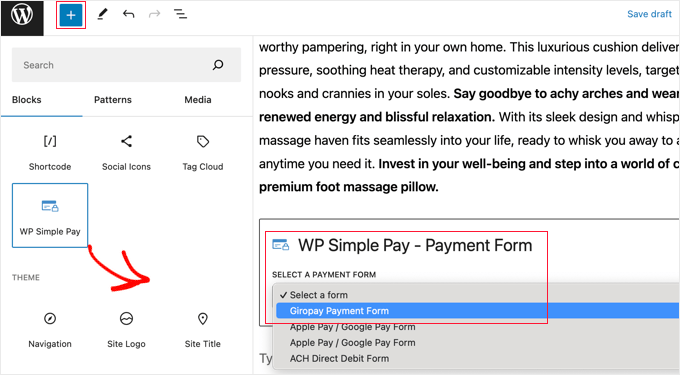
Wählen Sie anschließend Ihr Bestellformular aus dem Dropdown-Menü im WP Simple Pay-Block aus.
Sobald Sie fertig sind, können Sie den Beitrag oder die Seite aktualisieren oder veröffentlichen und dann auf die Schaltfläche „Vorschau“ klicken, um Ihr Formular in Aktion zu sehen.
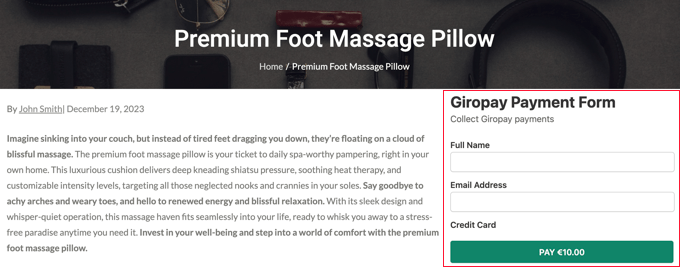
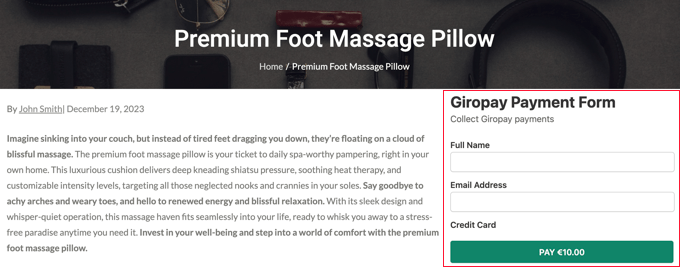
Expertenhandbücher zum Akzeptieren von Zahlungen in WordPress
Nachdem Sie nun wissen, wie Sie Giropay-Zahlungen zu Ihrer Website hinzufügen, möchten Sie vielleicht einige Anleitungen zum Hinzufügen anderer Zahlungsmethoden in WordPress sehen:
- So akzeptieren Sie ganz einfach Kreditkartenzahlungen auf Ihrer WordPress-Site
- So akzeptieren Sie Google Pay in WordPress (der einfache Weg)
- So akzeptieren Sie Apple Pay in WordPress (der EINFACHE Weg)
- So akzeptieren Sie ACH-Zahlungen in WordPress (wiederkehrend oder einmalig)
- So akzeptieren Sie Alipay-Zahlungen in WordPress
- So akzeptieren Sie ganz einfach Bitcoin-Zahlungen in WordPress (Schritt für Schritt)
- So ermöglichen Sie Benutzern die Auswahl einer Zahlungsmethode in WordPress-Formularen
- So erstellen Sie ein WordPress-Formular mit Zahlungsoptionen (einfache Möglichkeit)
- So fügen Sie WordPress Zahlungspläne „Jetzt kaufen, später zahlen“ hinzu
Wir hoffen, dass Ihnen dieses Tutorial dabei geholfen hat, zu lernen, wie Sie Giropay-Zahlungen in WordPress akzeptieren. Vielleicht möchten Sie auch unseren Leitfaden zum Hinzufügen von „Jetzt kaufen, später bezahlen“-Zahlungsplänen zu WordPress oder unsere Expertenauswahl der besten Stripe-Zahlungs-Plugins für WordPress lesen.